wps怎样边放幻灯片 边 放音乐 wps怎样边放幻灯片边放音乐
在现代社会中多媒体技术的发展使得幻灯片演示成为一种常见的展示方式,而wps作为一款功能强大的办公软件,不仅提供了丰富的幻灯片制作工具,还能够边放幻灯片边播放音乐,为演示增添了更加生动、形象的效果。这种功能的应用不仅适用于教育领域的课堂展示,也能为企业的宣传推广活动、会议报告等提供更具吸引力的呈现方式。在使用wps边放幻灯片边放音乐的过程中,我们可以根据需要选择合适的背景音乐,通过调整音乐的音量和播放顺序来产生不同的效果。无论是热情洋溢的音乐还是舒缓放松的旋律,都能够为演示增添一份灵动的气息,更好地吸引听众的注意力,使得演示内容更加深入人心。

一、插入背景音乐
在“插入”选项卡上,单击“音频"-“插入背景音乐”。
选取音乐文件。
单击“打开”。
如果当前幻灯片为第一张,则音乐插入到第一张幻灯片中。
如果当前不是第一张幻灯片,且当前页前无背景音乐,则打开提示“您是否从第一页开始插入背景音乐?”选择“是”则添加到首页,选择“否”,则添加到当前页。
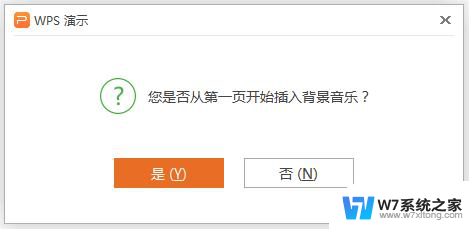
二、设置背景音乐的播放页数
插入背景音乐后,会在幻灯片中显示一个黄色小喇叭。选中小喇叭,点击功能区“音频工具”,设置播放页数范围。

三、删除背景音乐
可以通过删除代表背景音乐的下喇叭图标实现删除。
以上就是 wps 怎样在放幻灯片的同时播放音乐的全部内容,如果遇到这种情况,你可以按照以上操作来解决,非常简单快速,一步到位。
wps怎样边放幻灯片 边 放音乐 wps怎样边放幻灯片边放音乐相关教程
-
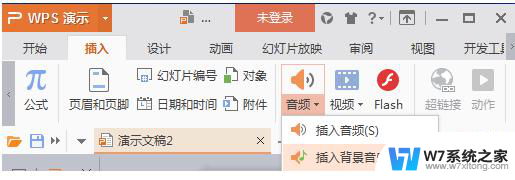 wps怎样在播放幻灯片时听音乐 wps幻灯片播放时怎样同时播放音乐
wps怎样在播放幻灯片时听音乐 wps幻灯片播放时怎样同时播放音乐2024-02-20
-
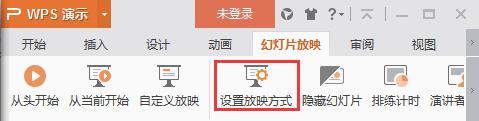 wps幻灯片循环播放 wps幻灯片循环播放音乐
wps幻灯片循环播放 wps幻灯片循环播放音乐2023-09-02
-
 wps幻灯片如何能连续的播放 wps幻灯片如何设置连续播放
wps幻灯片如何能连续的播放 wps幻灯片如何设置连续播放2023-07-27
-
 wps怎么播放幻灯片 wps怎么播放幻灯片循环
wps怎么播放幻灯片 wps怎么播放幻灯片循环2023-07-21
- wps如何将幻灯片接着下一个幻灯片播放 wps幻灯片如何实现接着下一个幻灯片播放
- wps设置幻灯片播放顺序 wps幻灯片播放顺序调整步骤
- wps怎么设置多张幻灯片设同一个音乐 wps幻灯片多张幻灯片如何设置同一个音乐
- wps幻灯片放映能按自己预想时间进行播放吗 wps幻灯片放映设置自定义播放时间
- wps幻灯片循环播放怎么设置 wps幻灯片循环播放设置方法
- wps取消幻灯片的自动播放 wps幻灯片如何取消自动播放
- wps如何查找表格里的数据 如何利用wps表格的查找功能查找表格中的数据
- wps未保存数据没了 wps文档没保存数据没了怎么办
- wps如何单独显示选中的单元格 wps如何单独突出显示选中的单元格
- wps设置放映顺序 wps设置放映顺序的方法
- wps如何去除这个边框线 wps如何隐藏边框线
- wps怎么设置条幅的尺寸 wps条幅尺寸设置方法
wps教程推荐
- 1 wps如何查找表格里的数据 如何利用wps表格的查找功能查找表格中的数据
- 2 wps设置放映顺序 wps设置放映顺序的方法
- 3 wps粘贴板找不到 wps粘贴板找不到图片
- 4 wps如何更改坐标轴刻度 如何在wps中更改图表的坐标轴刻度
- 5 wps怎么更改坐标范围 wps怎样更改坐标范围
- 6 wps为什么我的表格复制粘贴之后只有文字没有表格了 wps表格复制粘贴只有文字没有格式
- 7 wps没有发送给好友的选项 wps没有发送给好友的选项怎么办
- 8 wps为什么最新版本没有智能工具箱 wps office最新版本为何没有智能工具箱
- 9 wps怎么把123改成一二三形式 wps怎样将数字123改成汉字一二三形式
- 10 wps边线型提要栏在呢 wps边线型提要栏在哪里找到
win10系统推荐
系统教程推荐